Cómo mostrar la vista previa en miniaturas de documentos de Office en Windows 10

Hace unos días mostrábamos algunas herramientas para poder habilitar la vista previa en miniaturas de los archivos PDF en Windows 10, pero es probable que también queramos habilitar la previsualización en miniatura de documentos de Microsoft Office. Es por eso que vamos a mostrar a continuación cómo podemos hacerlo.
En esta ocasión, no va a ser necesario echar mano de ninguna aplicación de terceros, ya que, en cierto modo el explorador de archivos de Windows es compatible con la vista previa en miniaturas de documentos Word, Excel, PowerPoint y otros documentos de Office.
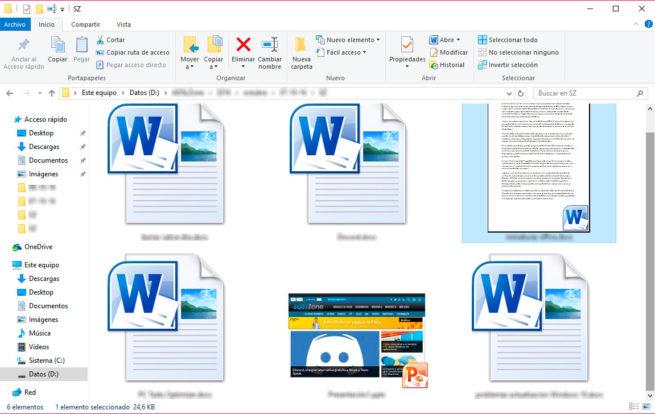
Para ello, desde el menú Archivo de ambas aplicaciones, en el momento en el que vayamos a guardar un archivos, debemos elegir la opción Guardar como, elegir la ubicación y dar el nombre que queramos al documento y asegurarnos de marcar la casilla Guardar miniatura que aparece en la ventana de cuadro de dialogo a la hora de guardar.
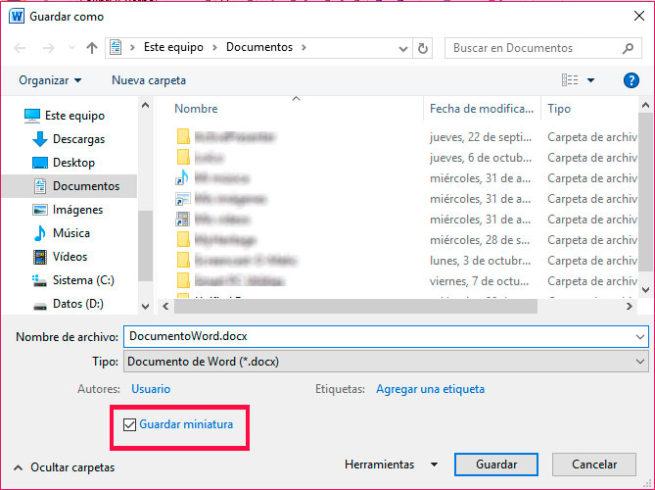
En el caso de que vayamos a guardar una presentación de PowerPoint el proceso cambia, ya que desde la opción de menú Archivo > Guardar como, no encontraremos la casilla de Guardar miniatura al igual que ocurre desde Word y Excel.
Por lo tanto, en el momento que nos dispongamos a guardar una presentación de PowerPoint, debemos ir a la opción de menú Archivo > Información.

Una vez ahí, en el apartado Propiedades pinchamos sobre la pestaña que aparece al lado y seleccionamos la opción Propiedades avanzadas. Esto nos abrirá una nueva ventana en la que tenemos que ir a la pestaña Resumen y asegurarnos de marcar la opción que aparece en la parte inferior Guardar vista previa.
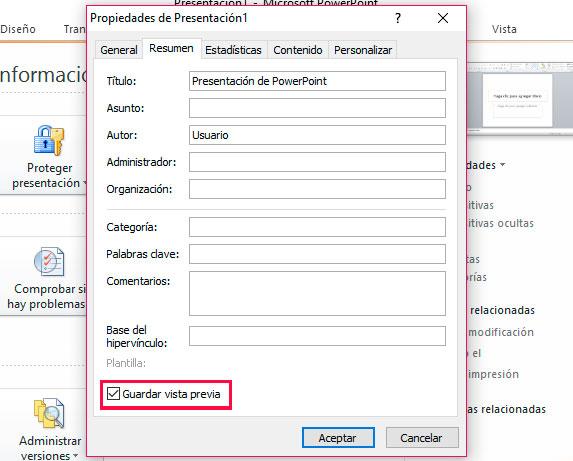
Llegamos a este punto, únicamente nos queda revisar la configuración del explorador de archivos. Para ello, abrimos una ventana del explorador y desde el menú Archivo vamos a Opciones.
Esto hará que se nos muestre una nueva ventana con las opciones de carpeta en donde tenemos que movernos a la pestaña Ver. Ahí, dentro del listado de ajustes de la Configuración avanzada, tenemos que buscar la opción Mostrar siempre iconos, nunca en miniatura y desmarcarla.
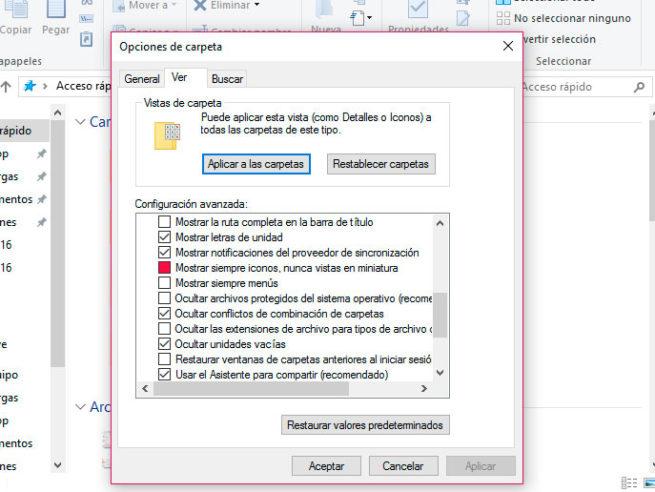
Finalmente, ya podremos ver cómo a partir de ese momento, todos los archivos Word, Excel y PowerPoint que creemos, mostrarán la vista previa en miniatura en el explorador de archivos.
Hay que tener en cuenta, que aquellos archivos de Office que tuviésemos creados y guardados anteriormente seguirán apareciendo sin vista previa en miniaturas.
http://www.softzone.es/2016/10/como-mostrar-la-vista-previa-en-miniaturas-de-documentos-de-office-en-windows-10/

Comentarios
Publicar un comentario